使用 V2Ray 脚本中转流量超级简单,利用 Dokodemo-door 进行转发,详细教程一分钟学会
前言
考虑到有些人需要中转,特此写个教程,其实非常简单的好吧,真的!
先说逻辑,假设你有 A-B 两台 VPS,打算使用 A 机器转发流量到 B 机器。
常见的用途是国内连接到 A 机器的网络比较好,然后希望通过 A 机器转发数据到 B 机器,再通过 B 机器干坏事(
又或者是 B 机器可以解锁一些在线服务之类,但是直连效果不好,甚至 IP 都被墙了,想要使用 A 机器做前置转发。
缺点是,只能转发 TCP 或 UDP 流量,带 TLS 的不行
前提
肯定要已经安装了棒棒的 V2Ray 脚本 才可以啊。
流程
你得先这样,然后再这样,最后你再这样,听明白了没有!哎,你怎么就听不懂,我是不是说得不够清楚?
添加配置
先在 B 机器添加一个 V2Ray 配置,举例: v2ray add tcp 233
这样来就是添加了一个 VMESS-TCP 的配置,并且端口是 233
如果你已经有配置就不用再添加了,反正记下 B 机器的 IP 和配置的 端口 即可
因为利用 A 机器转发的时候必须要填写上 B 机器的 IP,以及要转到到 B 机器的哪个端口
door
使用方法: v2ray add door [port] [remote-addr] [remote-port]
在 A 机器执行:v2ray add door,然后输入 B 机器的 IP 和端口
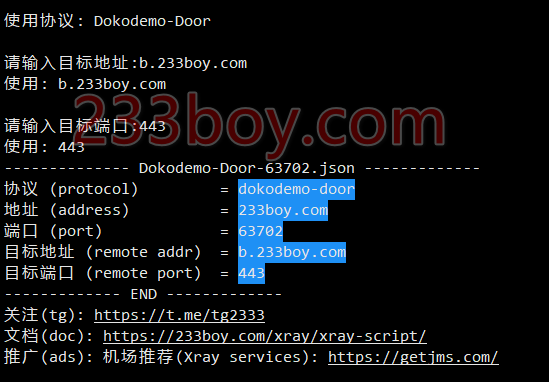
图片仅供参考
默认情况下 V2Ray 脚本会随机生成一个端口,如果你需要自定义端口请使用 v2ray add door 需要自定义的端口
测试
把 B 机器给出的配置里面的地址和端口,改成 A 机器的 IP 和端口即可
就是 B 机器的配置,假设你用 v2rayN 通过 URL 导入了配置,把配置的地址和端口改成 A 机器的 IP 和 Dokodemo-door 端口。
看看是不是能使用了?
一键添加
快速添加一个中转配置:
v2ray add door 233 b.233boy.com 443
解释:添加一个 Dokodemo-door 配置,端口 233,目标地址 b.233boy.com,目标端口 443。
是的,目标地址你也可以使用域名。
机智如我
虽然说上面的例子是来中转 V2Ray 配置使用,但是你也可以做一下跳板机,用来搞一下骚操作
比如说,转发数据到 1.1.1.1 DNS:v2ray add door 53 1.1.1.1 53,这样来就是你的 53 端口也可以做 DNS 啦
至于其他的操作,自行发挥!
结束
就是如此简单~
呀,不要好奇为什么不在脚本选项里面显示,因为所以。